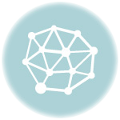USB経由によるデバッグ版アプリの実行
さてさて、今回は「003SH Android アプリ開発「Hello003SHWorld」」で作成したアプリを003SHで動かしてみましょう。
今回の作業は、パソコンと003SHがUSB接続できていることが大前提です。
デバッグモードで003SHを接続する方法は「画面コピー(ハードコピーの)手順書」を参考にして下さい。
(1)eclipseを起動して下さい。
(2)eclipseでDDMSを操作できるようにします。
ⅰ) 「window」 >> 「Open Perspective」 >> 「Other…」 をクリックします。

ⅲ) eclipseにDDMSが組み込まれました。
これで、eclipseから画面キャプチャもとれるようになりました。

(3)USB経由で003SHにデバッグ版アプリを送り実行します。
ⅰ) 「Run」 >> 「Debug Configurations…」 をクリックします。

ⅱ) 赤枠の「Android Application」をクリックします。

ⅲ) 赤枠の「New launc configuration」をクリックします。

ⅳ) 「Android」タブの、以下の内容を入力します。

Name:Hello003SHWorld
Project:Hello003SHWorld
ⅴ) 「Target」タブをクリックし、Deployment Target Selection Modeを「Manual」にし「Debug」をクリックします。

ⅵ) 接続されている003SHを選択し「OK」ボタンをクリックします。

ⅶ) eclipseのDevicesに作成したPackageNameが表示されて入れば成功です。

(4)デバッグを終了します。
ⅰ) 赤枠の「ストップ」アイコンをクリックすればデバッグは終了します。

まだ、基本中の基本ですが一応作成したアプリが003SHで起動しました。
次回は、ソースコードの説明を行いたいと思います。
めでたし。